ps实列——曲线抠头发的操作
1、首先打开ps软件,将准备好的图直接拖入ps内。
并复制图层。
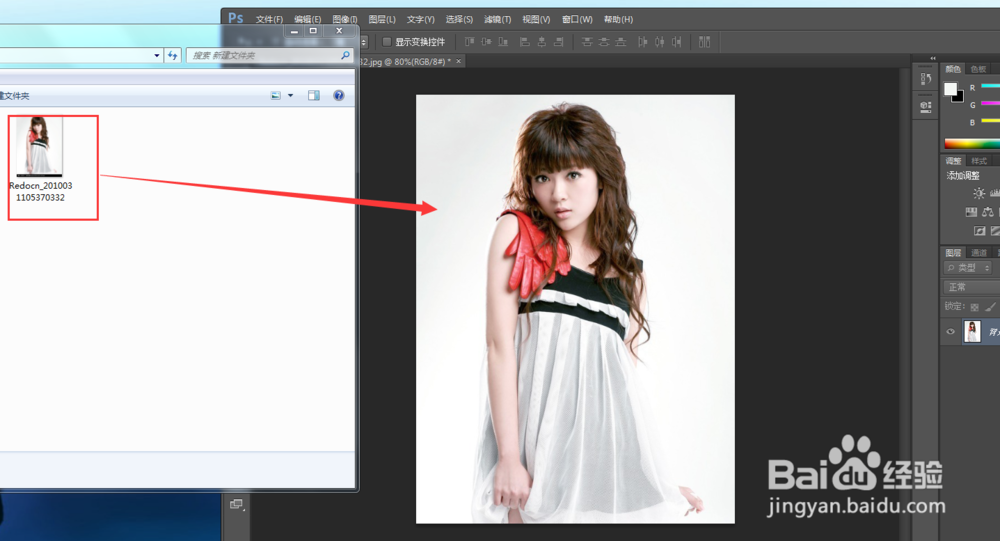

2、将复制的图层调整为黑白色。
方法:图像——调整——黑白
快捷键actrl+alt+shift+b

3、再复制此图层(得背景图层副本2)
并进行图像加深调整
方法:图像——调整——色阶或者曲线(在此我只做以简单调整)
快捷键:色阶ctrl+l 曲线ctrl+m
然后选用工具栏里的钢笔工具对图中人物进行勾画,头部画个大概

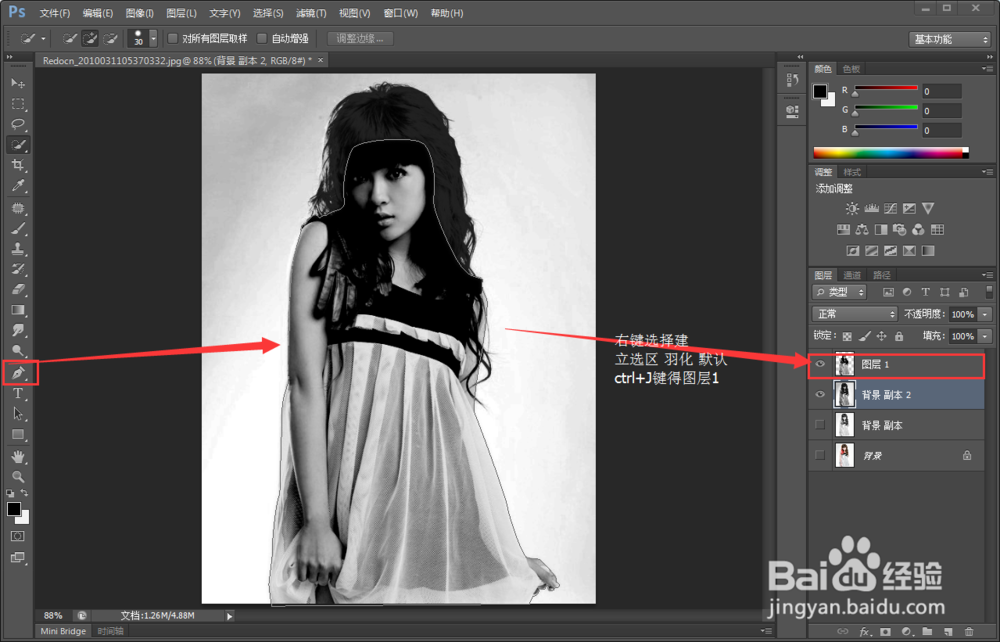
4、然后回到(背景图层副本2)选择菜单栏中的“选择”----色彩范围,对其数据进行调整,完成后点确定,然后选择快速选取工具右键单击选择反向。

5、然后菜单栏里的“选择”——调整边缘,如下图。

6、选定背景图层,按下快捷键ctrl+J得图层2,此时头发已经抠出。
再选定背景图层,按住ctrl键单击图层1,然后按下快捷键ctrl+J得图层3
最后合并图层2和图层3效果如图。
(图层2的眼睛点开 ,其他的关了 查看效果)

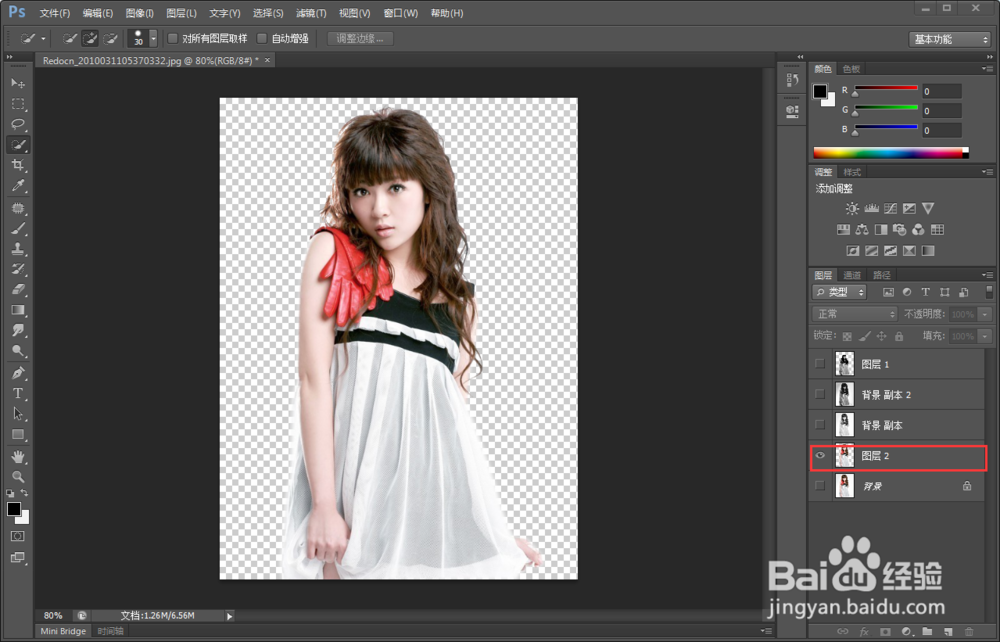
7、最后
1.选定背景图层
2.新建一个空白图层
3.填充黑色渐变,
4.文件——存储为


8、结束
成果如下

声明:本网站引用、摘录或转载内容仅供网站访问者交流或参考,不代表本站立场,如存在版权或非法内容,请联系站长删除,联系邮箱:site.kefu@qq.com。
阅读量:131
阅读量:107
阅读量:133
阅读量:51
阅读量:132